«Безопасный режим» подразумевает ограниченную загрузку Windows, например, запуск без сетевых драйверов. «Безопасный режим» нужен исключительно для решения проблем внутри системы, поэтому для постоянной работы с ОС (редактирование каких-либо документов и т.д.) он плохо подходит. «Безопасный режим» — это упрощённая версия ОС со всем необходимым. Его запуск не обязательно должен быть из БИОСа, например, если вы работаете в системе и заметили в ней какие-либо неполадки, то можете попытаться войти, используя «Командную строку». При этом, перезагрузка компьютера не потребуется. Если же вы не можете войти в операционную систему или уже вышли из неё, то лучше действительно попытаться войти через BIOS, так как это будет безопаснее.
Способ 1: Комбинация клавиш при загрузке
Данный способ самый простой и проверенный. Для этого вам понадобится перезагрузить компьютер и до того, как начнётся загрузка операционной системы, нажать на клавишу F8 или комбинацию Shift+F8. Затем должно появится меню, где потребуется выбрать вариант загрузки ОС. Помимо обычного, вы можете выбрать несколько разновидностей безопасного режима.
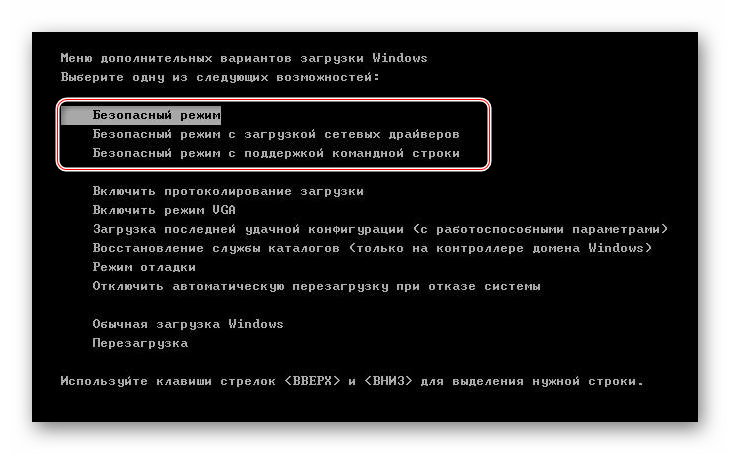
Иногда быстрая комбинация клавиш может не сработать, так как она отключена самой системой. В некоторых случаях её можно подключить, но для этого понадобится сделать обычный вход в систему.
Воспользуйтесь следующей пошаговой инструкцией:
- Откройте строку «Выполнить», нажав Windows+R. В появившемся окне, в поле ввода следует прописать команду
cmd. - Появится «Командная строка», где требуется вбить следующее:
bcdedit /set {default} bootmenupolicy legacyДля ввода команды используйте клавишу Enter.
- Если вам потребуется сделать откат изменений, то просто введите эту команду:
bcdedit /set default bootmenupolicy

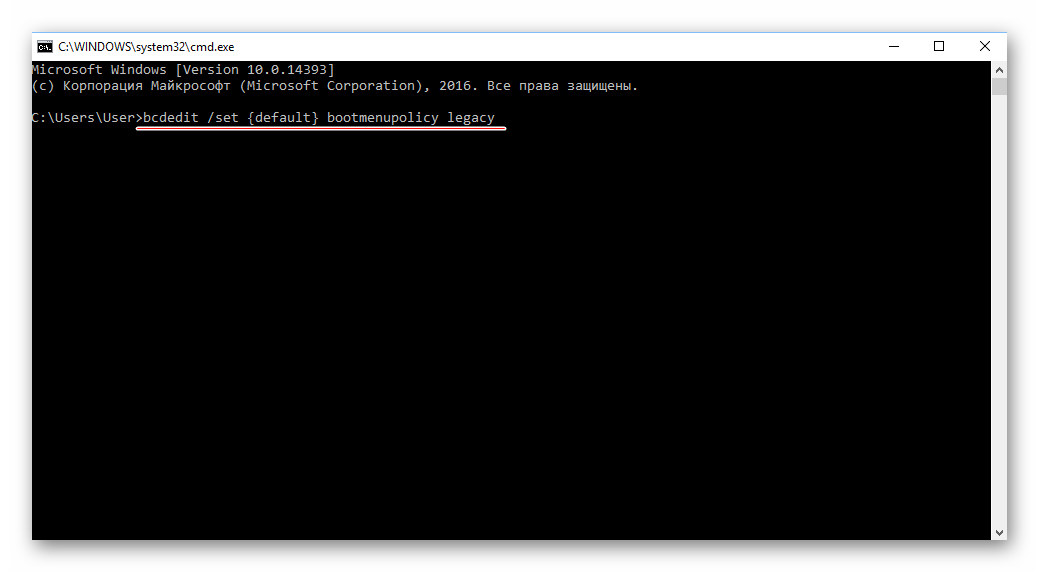
Стоит помнить, что некоторые материнские платы и версии BIOS не поддерживают вход в Безопасный режим с помощью комбинаций клавиш во время загрузки (хотя такое встречается очень редко).
Способ 2: Загрузочный диск
Этот способ значительно сложнее предыдущего, но зато он гарантирует результат. Для его выполнения вам потребуется носитель с установщиком Windows. Для начала потребуется вставить флешку и перезагрузить компьютер.
Если после перезагрузки у вас не появляется Мастер установки Windows — значит, нужно сделать распределение приоритетов загрузки в BIOS.
Урок: Как включить в БИОС загрузку с флешки
Если при перезагрузке у вас появился установщик, то можно перейти к исполнению шагов из этой инструкции:
- Изначально выбираем язык, настраиваем дату и время, после чего нажимаем «Далее» и переходим в окно с установкой.
- Так как устанавливать систему заново не требуется, нужно перейти в пункт «Восстановление системы». Он находится в нижнем углу окна.
- Появится меню с выбором дальнейшего действия, где вам необходимо перейти в «Диагностику».
- Там будет ещё несколько пунктов меню, из которых выберите «Дополнительные параметры».
- Теперь откройте «Командную строку» при помощи соответствующего пункта меню.
- В ней нужно прописать эту команду —
bcdedit / set globalsettings. С её помощью можно будет начать загрузку ОС сразу в безопасном режиме. Стоит помнить, что параметры загрузки потребуется после выполнения всей работы в «Безопасном режиме» вернуть в исходное состояние. - Теперь закройте «Командную строку» и вернитесь назад к меню, где нужно было выбрать «Диагностику» (3-й шаг). Сейчас только вместо «Диагностики» нужно выбрать «Продолжить».
- Начнётся загрузка ОС, но теперь вам будет предложено несколько вариантов загрузки, в том числе и «Безопасный режим». Иногда нужно предварительно нажать клавишу F4 или F8, чтобы загрузка «Безопасного режима» прошла верно.
- Когда вы закончите всю работу в «Безопасном режиме», откройте там «Командную строку». Win+R откроет окно «Выполнить», в него нужно ввести команду
cmdдля открытия строки. В «Командной строке» введите следующее:bcdedit /deletevalue {globalsettings} advancedoptionsЭто позволит после завершения всех работ в «Безопасном режиме» вернуть приоритет загрузки ОС в норму.

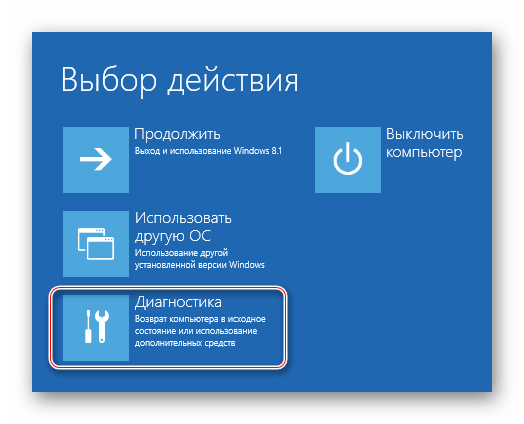
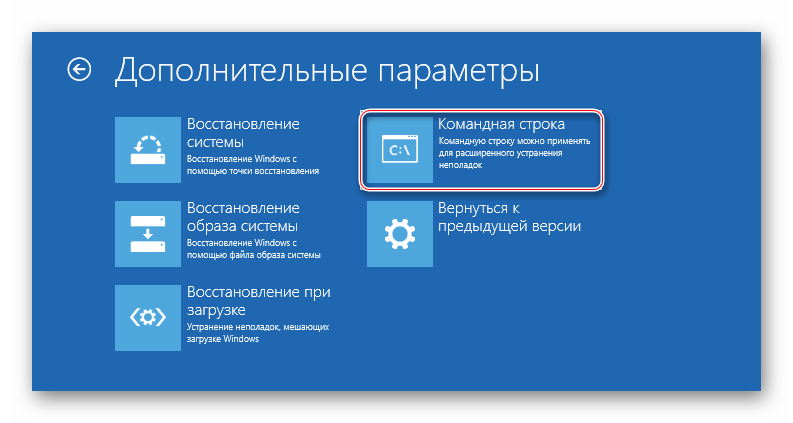
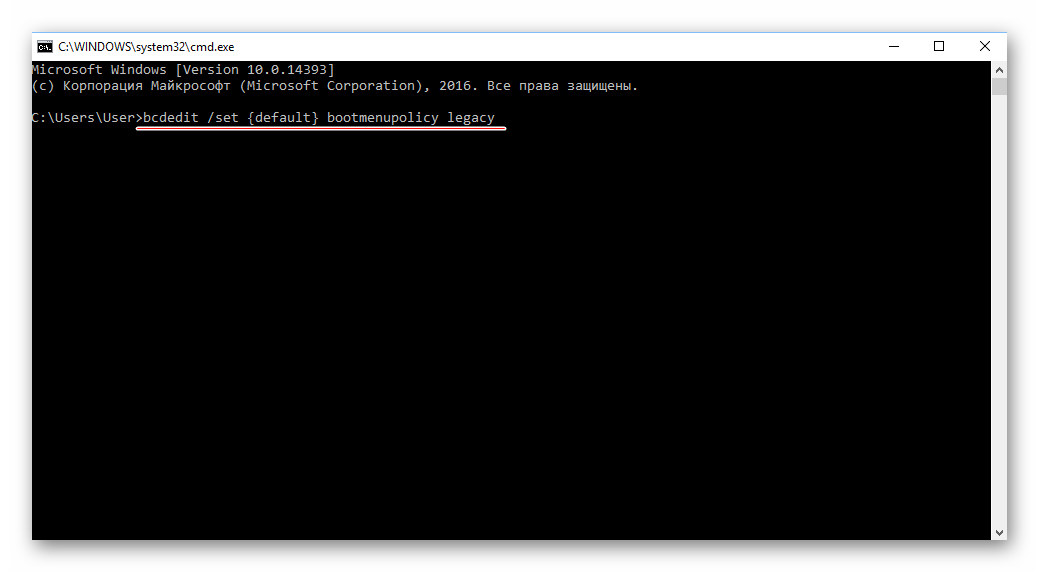
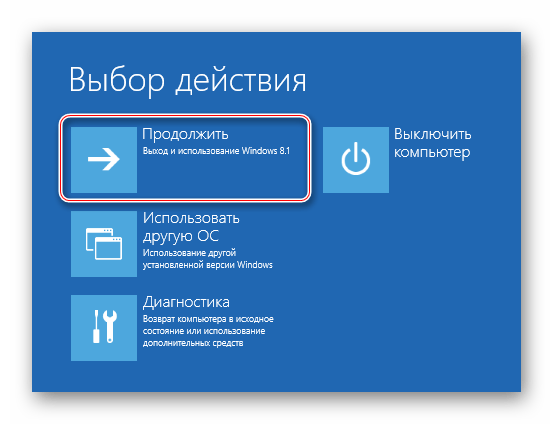
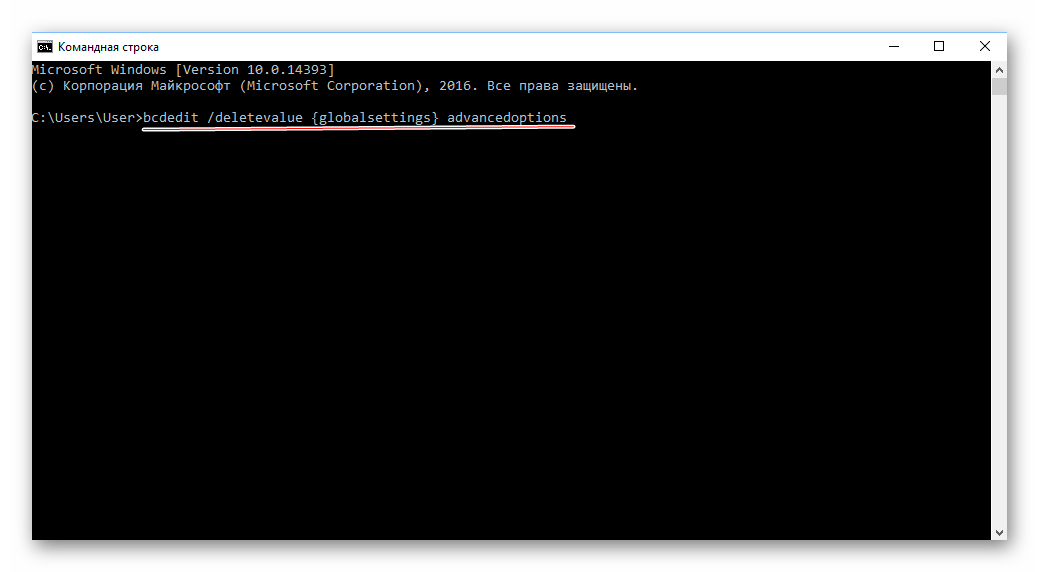
Войти в «Безопасный режим» через BIOS порой бывает сложнее, чем кажется на первый взгляд, поэтому если есть такая возможность, пытайтесь войти в него непосредственно из операционной системы.
На нашем сайте вы можете узнать, как запустить «Безопасный режим» на операционных системах Windows 10, Windows 8, Windows XP.
 Наша группа в TelegramПолезные советы и помощь
Наша группа в TelegramПолезные советы и помощь
 lumpics.ru
lumpics.ru

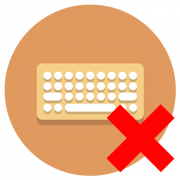

При запуске пк пишет вход не поддерживается перезагружал 3 раза не востанавливаеиься что делать ?)
Включил компьютер. Нормально не загружается, а требует выбрать язык. Послевыбора языка просит либо выключить компьютер либо нажать на кнопку поиск и устранение неисправностей. Там я нажимал и востановление при загрузке, и командную строку все вводил с интернета и востановление системы. Итог ничего не изменилось. ОС как не запускалась так и незапускается. Произошло это как по мне после экстренного отключения
У меня не получается
У меня при включении мигает _ а для решения данной проблемы а точнее удалить через командную строку в безопасном режиме последние обновления после которого он и перестал работать, что мне делать
Добрый вечер. Компьютер то и дело перезагружается, не могу войти в безопасный режим. Виндоус 10
Сложнее через биос. А как? Ответа так и нет. Название статьи содержимому не соответствует.
Запустил чекдиск,а он зависает. подскажите способ, как зайти в виновс?
Вы уверены, что он зависает, а не исправляет в этот момент операционную систему? Часто зависание чекдиска означает поломку жесткого диска.
Нет описания как запустить безопасный режим через биос
Напрямую этого сделать никак нельзя. В статье показан обходной путь.
Не могу выбрать загрузку безопасного режима, так как беспроводная клавиатура именно в момент выбора загрузки перестаёт работать. В биос захожу всё работает.
Здравствуйте, Николай. К сожалению, скорее всего, это связано с тем, что Блютус еще не работает на этом этапе загрузки компьютера, соответственно, клавиатура и не откликается. Вам понадобится подключить проводную клавиатуру или запустить безопасный режим не через БИОС, а средства операционной системы. Более детально об этом написано в другой статье на нашем сайте, перейти к которой можно, нажав по следующей ссылке.
Подробнее: Безопасный режим в Windows 10
Проблема чёрный экран и курсор. Не работает диспетчер задач в любом проявлении его запуска. Не работает вход через флешку с виндой, но сам биос открывается. Не работает запуск безопасного режима через F 5 и 8. Подскажите варианты решения проблемы
Здравствуйте. Черный экран появляется при загрузке системы? Перед ним появляется логотип или название производителя материнской платы? Что касается входа через флешку с Виндовс, тоже не понятен момент. Если вы имеете ввиду возможность восстановить поврежденные элементы операционной системы через загрузочную флешку, тогда просто измените порядок устройств для загрузки в БИОС. Тем более, что по вашим словам в BIOS зайти удается. Как вариант, можно поискать в сети образ специальной так назваемой спасательной флешки, с которой следует загрузиться. Как правила, в подобных флешках установлен LIVE-образ, через который вы сможете проверить систему на вирусы и при необходимости запустить другие проверки или процессы восстановления.
Я ищу как обойти ос при отключеных админах. Нужно вернуть стабильную ос
Вопрос как сделать откат без диска через bios setup utility, потому что у многих пользователей не включается безопасный режим !
Через BIOS такие операции не выполняются, он предназначен не для подобных манипуляций. Чтобы решить упомянутую вами задачу, используется либо безопасный режим, либо режим восстановления, открываемый через загрузочную флешку или диск. Когда не открывается безопасный режим и нет флешки/диска с образом Windows, воспользуйтесь другим компьютером, ПК друзей, рабочим или каким-то еще, где можно скачать Windows и записать ее на внешний носитель.
Как зайти через БИОС?
Не могу я не куда зайти как формотнуть жостки на нем винда с недбука она не запускакт и не дает диск загрузочный
Ни слова про биос, найс!!!!!!!!!!
Ни слова про биос, найс
Вы ребята сами пробовали, прежде, чем писать??????
Я зделал кави било в описаним но безопасний режим всьо равно не включилса
ничего не написано как выйти в безопасном режиме
Здравствуйте. Вы не очень внимательно читали руководство. В последнем девятом пункте автор указал команду, которая позволит выйти в последствии из «безопасного режима». Кроме того, зачастую выйти из него можно банальной перезагрузкой системы.
У кого не работает f8 в биосе включите клавиатуру, 80% случаев…
при обновлении Винды пишет «Изменения, внесенные в компьютер, отменяются…. . Перезагружается, и снова та же надпись. В безопасный режим не могу войти с Биоса.
Хм. Обновлений не закачивала. Какие либо ошибки, проблемы, неполадки не наблюдались.
По завершению работы с ПК — как положено выключила.
На следующий день ноутбук категорически отказывается включаться. Код ошибки bad system config info.
OC — Windows 10 разумеется не лицензия (гори она огнем).
Клавиши F8, комбинации Shift+F8, Fn+F8 — не работают.
Танцы с бубном — пока что не помогают.
Неужели придется убивать время на создание «загрузочной флэшки» ? Есть ли более быстрое решение данной проблемы???.
Здравствуйте! Перезагружала комп и вот он перестал работать выходит параметры восстановления на клавиши ctrl alt del не реагирует . После того как делаешь восстановление системы опять этот же экран . Короче все повторяется
Помогите я отключил параметр в драйверах масштабирования ГП и теперь при входе в Винду у меня пишет Вне Диапазона.F8 мне не помогает,при выборе жёсткого диска сразу же стартует Винда.ЧТО ДЕЛАТЬ?ПОДСКАЖЫТЕ ПЛИЗ:)
Здравствуйте, Дима. Если Вы используете операционную систему Windows 10, у Вас и не получится войти в «Безопасный режим» нажатием этой функциональной клавиши, потребуется выполнить Способ 2, который описан в этой статье, а именно — войти в этот режим через загрузочную флешку или диск. В нем Вам потребуется самостоятельно выставить поддерживаемое монитором разрешение или же включить параметр масштабирования ГП в драйверах.
Кроме этого, могу посоветовать подключить шнур от монитора к интегрированному видеочипу (к материнской плате), если до этого он был соединен с дискретной видеокартой. Еще может помочь подключение к другому монитору, который поддерживает более высокое разрешение, лучшим вариантом будет телевизор.
Если ничего из вышеперечисленного не помогает, попробуйте использовать Способ 2, только выбирайте вариант «Восстановление системы» при наличии резервной копии. В противном случае придется переустанавливать Windows, чтобы настройки были сброшены автоматически через удаление всех программ и драйверов.
Здравствуйте, я не могу включить безопасный режим через BIOS , когда я нажимаю F8, то высвечивается немного другое меню, вы не могли бы подсказать что делать в таком случае?
Здраствуйте Помогите пожалуйста Я на комп с виндой 10 устанавливал обновление после установки он ушол в постоянную перезагрузку Войти в безопасный режим не выходит новой винды под рукой нет Как войти в безопасный режим во время перезагрузки если ф8 не работает???
Валентин, здравствуйте. Подскажите пожалуйста, а какая у вас модель материнской платы? Также уточните, до какого момента загружается система? Что последнее вы видите на экране перед тем, как компьютер начнет перезагружаться?
При копировании с диска на диск произошла неувязочка.
ПК при загрузке с диска на который была сделана копия загружается проходит приветствие и на экране вновь появляется заставка Windows XP и висит уже больше нескольких часов.
При подключении диска с которого была сделана копия и запуске ПК с выбором в БИОСЕ диска на который была сделана копия-запуск проходит без проблем и программы и документы всё открывается и работает
В чём причина и есть ли возможность исправления данного косяка?
С уважением Анатолий
Здравствуйте у меня перестал запускатся виндовс 8.1 на ноутбуке hp.
Здравствуйте, Анатолий. Вы имеете в виду копию диска с операционной системой? Если да, то нельзя просто взять и скопировать эти данные, требуется клонировать диск с помощью специальной программы, например, Acronis True Image. Подробности в статье по ссылке ниже.
/how-to-clone-hdd-to-hdd/
Раздел диска с установленной системой был полностью скопирован(склонирован) программой
Акронисом. По указаниям по методике приложенной к данной программе.
Анатолий, есть один вариант. Необходимо создать резервную копию всего исходного диска, а затем развернуть (восстановить) ее на целевом. Делается это в Acronis True Image. Такой способ более надежен в плане сохранения данных. Если нужно объяснить все более подробно, то пишите, поможем.
когда ком загружается пишет critical process died windows 8 как исправить
Не в обычном,не в безопасном,не в каком либо другом режиме не запускается,что делать?
Здравствуйте…у меня проблемка,хотел удалить файл в корзину и завис комп при этом были какие то счелчки в системнике,а после перезагрузки,комп не загружается,появляется надпись микрософт корпорацион и всё дальше чё1рный экран при этом на компе есть счелчёк в системнике….чё делать то
Здрасте, хочу загрузится в безопасный режим, а команда не работает в консоли. Подскажите что делать?
Здравствуйте! Вы между слешем (/) и set лишний пробел поставили, поэтому команда и не работает.
У меня когда я вводу эту команду выдает ошибку и пишет что не удалось найти файл(